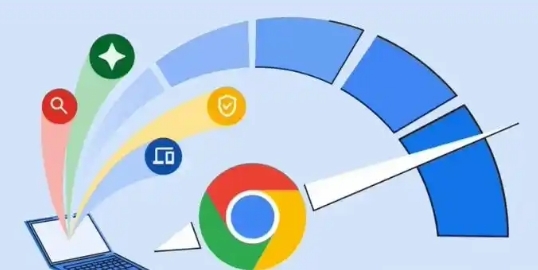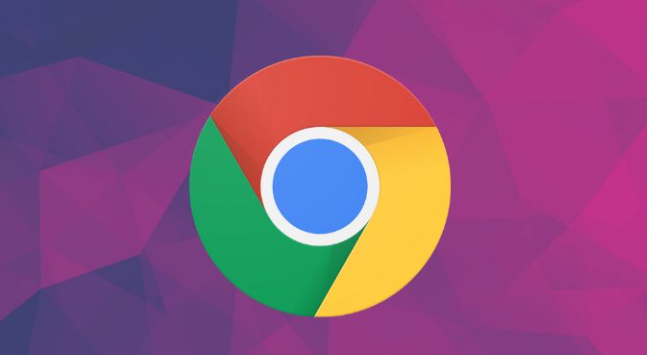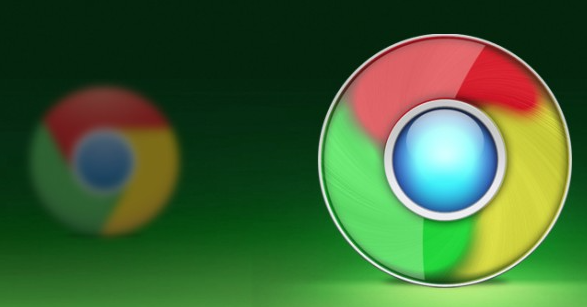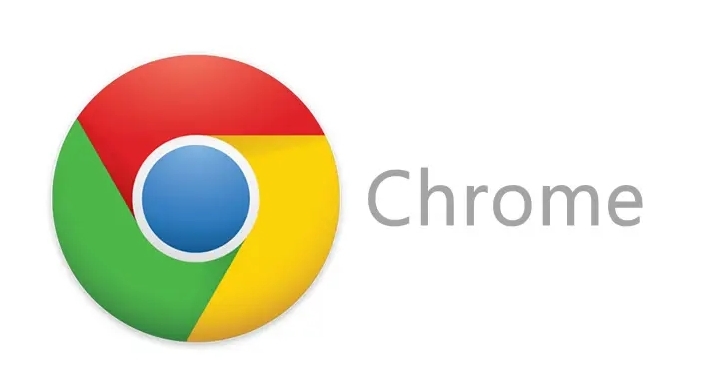Chrome浏览器缓存清理提升浏览速度实用方法

在谷歌Chrome浏览器中,可通过以下步骤清理缓存并提升浏览速度:
一、基础缓存清理操作
1. 快速清除缓存
- 点击浏览器右上角三个点→选择“更多工具”→点击“清除浏览数据”→勾选“缓存的图片和文件”→时间范围选择“全部”→点击“清除数据”→释放存储空间并解决加载卡顿问题。
2. 使用快捷键清理
- 按`Ctrl+Shift+Del`(Windows)或`Cmd+Shift+Del`(Mac)→直接调出清理窗口→跳过菜单操作→提升效率。
二、高级缓存管理设置
1. 调整缓存大小
- 在地址栏输入`chrome://settings/system`→进入“可用磁盘空间”选项→拖动滑块或手动输入数值→硬盘空间充足时可增大缓存加速加载,空间紧张时缩小缓存。
2. 禁用特定网页缓存
- 右键点击网页→选择“检查”→打开开发者工具→切换到“Network”标签页→勾选“Disable cache”→刷新页面后该网页不再缓存→适合频繁更新的页面。
三、自动化与辅助工具
1. 设置自动清理
- 进入设置→选择“隐私和安全”→点击“清除浏览数据”→勾选“退出浏览器时自动清除”→避免手动操作遗忘→保持缓存最小化。
2. 安装第三方插件
- 访问Chrome应用商店→搜索`Cache Cleaner`或类似工具→点击“添加至Chrome”→配置定时任务(如每天凌晨自动清理)→减少手动维护频率。
四、系统级优化措施
1. 手动删除缓存文件夹
- 关闭Chrome→在Windows资源管理器中进入`C:\Users\你的用户名\AppData\Local\Google\Chrome\User Data\Default\Cache`→全选文件后删除→重启浏览器自动重建干净缓存。
2. 清理系统临时文件
- Windows按`Win+R`输入`temp`→全选删除;Mac使用第三方工具(如CleanMyMac)→避免系统临时文件占用过多资源。
完成上述步骤后,若仍遇到问题,可尝试联系谷歌支持团队或通过官方社区获取帮助。